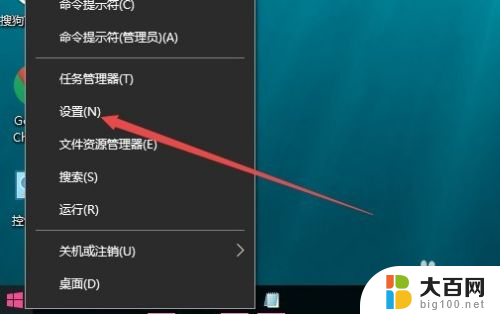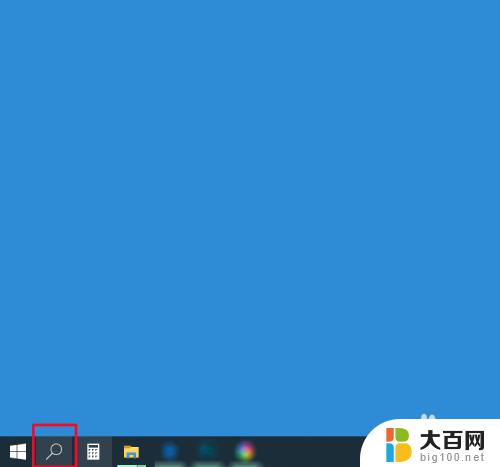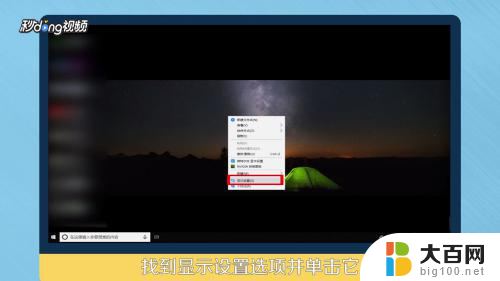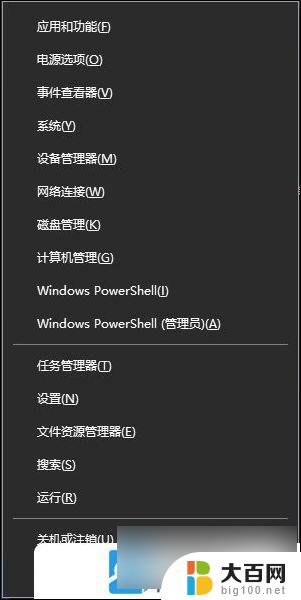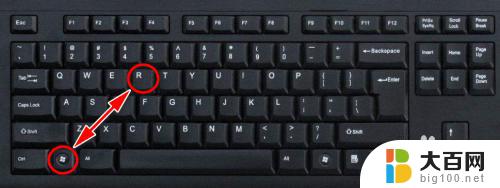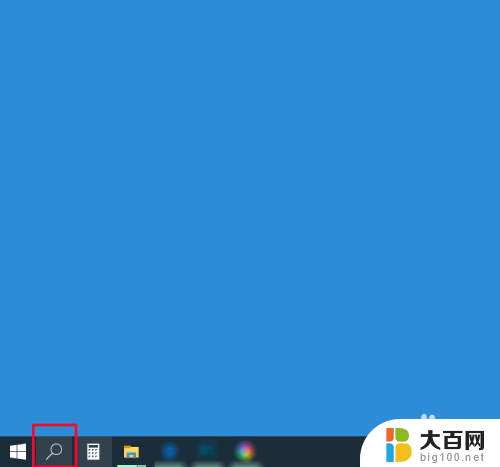电脑自动锁屏时间在哪里设置 win10电脑自动锁屏时间设置方法
更新时间:2023-11-24 10:07:31作者:xiaoliu
电脑自动锁屏时间在哪里设置,在如今的数字时代,电脑已经成为了我们生活中不可或缺的一部分,而在使用电脑的过程中,很多人可能会遇到电脑自动锁屏的问题。对于Win10系统的电脑来说,究竟在哪里设置电脑自动锁屏的时间呢?为了解决这个问题,本文将为大家介绍Win10电脑自动锁屏时间的设置方法。无论是工作还是娱乐,了解和掌握这个设置方法,将能够更好地提高我们的使用体验,增加我们的效率。下面就让我们一起来看看吧!
具体方法:
1.电脑打开栏目左下方的“开始”键。

2.出现窗口,点击“齿轮图标”如图所示。
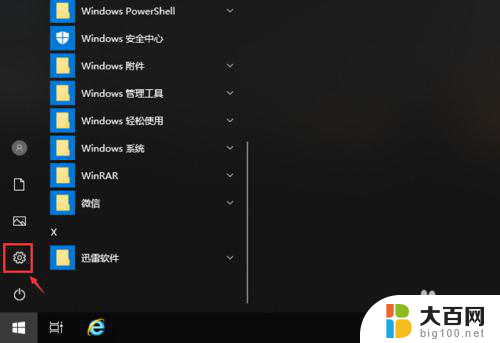
3.进入设置页面,点击“系统”,如图所示。
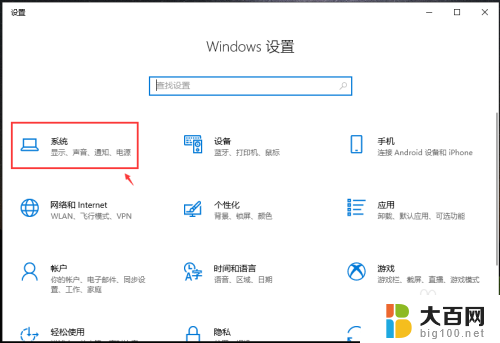
4.进入页面,点击左边栏目的【电源和睡眠】。
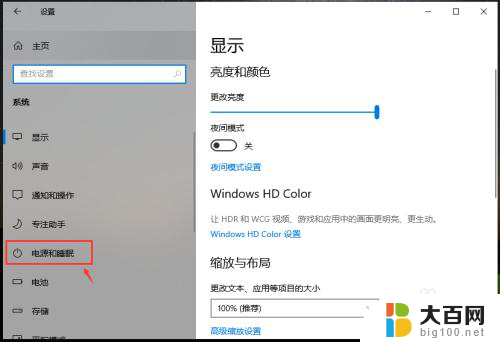
5.根据自己的需求,在“睡眠”下方。点击调整两个时间,这样锁屏时间就设置好了。
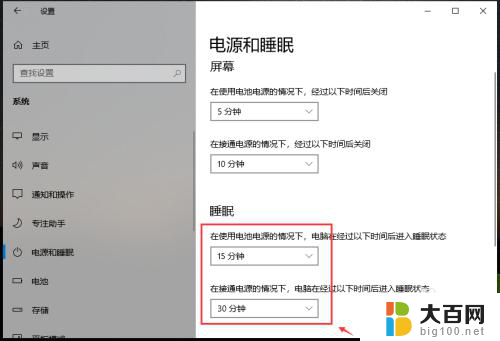
以上就是电脑自动锁屏时间设置的步骤,请根据小编提供的步骤进行操作,希望对大家有所帮助。